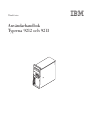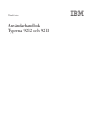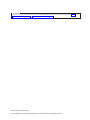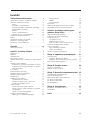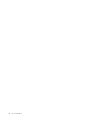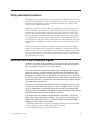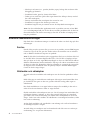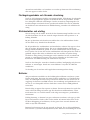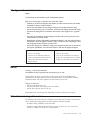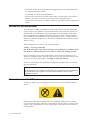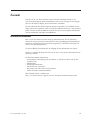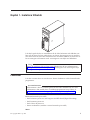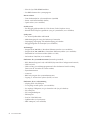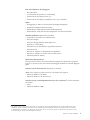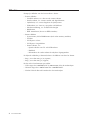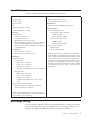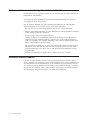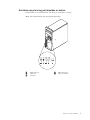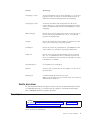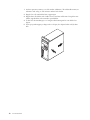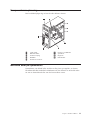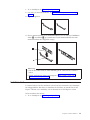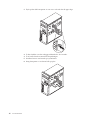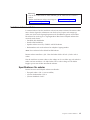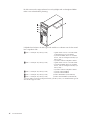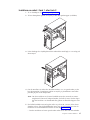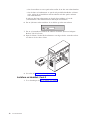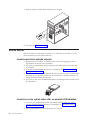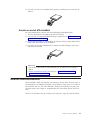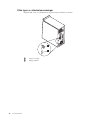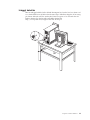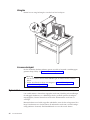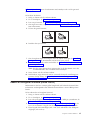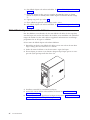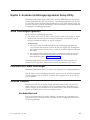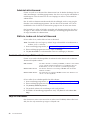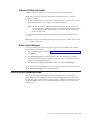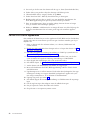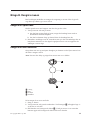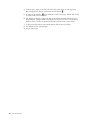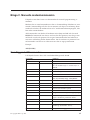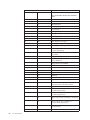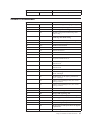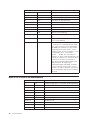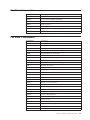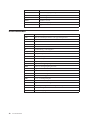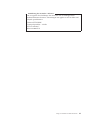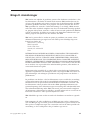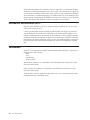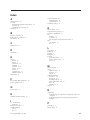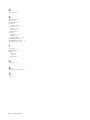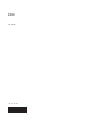ThinkCentre
Användarhandbok
Typerna 9212 och 9213


ThinkCentre
Användarhandbok
Typerna 9212 och 9213

Anmärkning
Innan du börjar använda den här informationen och den produkt den handlar om bör du läsa informationen i ”Viktig
säkerhetsinformation” på sidan v och Bilaga D, ”Anmärkningar”, på sidan 43.
Första utgåvan (februari 2005)
© Copyright International Business Machines Corporation 2005. All rights reserved.

Innehåll
Viktig säkerhetsinformation . . . . . .v
Situationer som kräver omedelbara åtgärder . . . .v
Allmänna säkerhetsanvisningar . . . . . . . .vi
Service . . . . . . . . . . . . . . .vi
Nätsladdar och nätadaptrar . . . . . . . .vi
Förlängningssladdar och liknande utrustning . . vii
Stickkontakter och eluttag . . . . . . . . vii
Batterier . . . . . . . . . . . . . . vii
Värme och luftcirkulation . . . . . . . . viii
Säkerhet för CD- och DVD-enheter . . . . . viii
Ytterligare säkerhetsinformation . . . . . . . .ix
Batteri . . . . . . . . . . . . . . . .ix
Säkerhetsanvisningar för modem . . . . . . .ix
Information om laserprodukt . . . . . . . . .x
Information om strömtillförsel . . . . . . . .x
Översikt . . . . . . . . . . . . . .xi
Informationsresurser . . . . . . . . . . .xi
Kapitel 1. Installera tillbehör . . . . . .1
Funktioner . . . . . . . . . . . . . . .1
Tillbehör . . . . . . . . . . . . . . . .4
Specifikationer . . . . . . . . . . . . . .5
Nödvändiga verktyg . . . . . . . . . . . .5
Hantera enheter som är känsliga för statisk elektrici-
tet
. . . . . . . . . . . . . . . . . .6
Installera externa tillbehör . . . . . . . . . .6
Kontakternas placering på framsidan av datorn . .7
Kontakternas placering på baksidan av datorn . .8
Skaffa drivrutiner . . . . . . . . . . . .9
Ta av kåpan . . . . . . . . . . . . . .9
Komponenternas placering . . . . . . . . .11
Identifiera delar på systemkortet . . . . . . .11
Installera minne moduler . . . . . . . . . .12
Installera kort . . . . . . . . . . . . .13
Installera interna enheter . . . . . . . . . .15
Specifikationer för enheter . . . . . . . .15
Installera en enhet i fack 1 eller fack 2 . . . .17
Installera en hårddisk i fack 3 . . . . . . .18
Ansluta enheter . . . . . . . . . . . . .20
Ansluta den första optiska enheten . . . . .20
Ansluta en extra optisk enhet eller en parallell
ATA-hårddisk . . . . . . . . . . . .20
Ansluta en seriell ATA-hårddisk . . . . . .21
Installera säkerhetsfunktioner . . . . . . . .21
Olika typer av säkerhetsanordningar . . . . .22
Inbyggt kabellås . . . . . . . . . . . .23
Hänglås . . . . . . . . . . . . . .24
Lösenordsskydd . . . . . . . . . . . .24
Byta batteri . . . . . . . . . . . . . .24
Radera ett bortglömt lösenord (rensa CMOS) . . .25
Sätta tillbaka kåpan och ansluta kablarna . . . .26
Kapitel 2. Använda inställningspro-
grammet
Setup Utility . . . . . . . .27
Starta inställningsprogrammet . . . . . . . .27
Kontrollera och ändra inställningar . . . . . .27
Använda lösenord . . . . . . . . . . . .27
Användarlösenord . . . . . . . . . . .27
Administratörslösenord . . . . . . . . .28
Ställa in, ändra och ta bort ett lösenord . . . .28
Använda säkerhetsprofil för enheter . . . . . .28
Välja en startenhet . . . . . . . . . . . .28
Välja en tillfällig startenhet . . . . . . . .29
Ändra startordningen . . . . . . . . . .29
Avsluta inställningsprogrammet . . . . . . .29
Bilaga A. Uppdatera systemprogram . .31
Systemprogram . . . . . . . . . . . . .31
Uppdatera BIOS från en diskett . . . . . .31
Uppdatera (flasha) BIOS från operativsystemet 31
Fel när POST/BIOS uppdateras . . . . . . . .32
Bilaga B. Rengöra musen . . . . . . .33
Rengöra en optisk mus . . . . . . . . . .33
Rengöra en mus med kula . . . . . . . . .33
Bilaga C. Manuella modemkommandon 35
Grundläggande AT-kommandon . . . . . . .35
Utökade AT-kommandon . . . . . . . . . .37
MNP/V.42/V.42bis/V.44-kommandon . . . . .38
Fax Klass 1-kommandon . . . . . . . . . .39
Fax Klass 2 kommandon . . . . . . . . . .39
Röstkommandon . . . . . . . . . . . .40
Bilaga D. Anmärkningar . . . . . . .43
Information om funktioner för tv . . . . . . .44
Varumärken . . . . . . . . . . . . . .44
Index . . . . . . . . . . . . . . .45
© Copyright IBM Corp 2005 iii

iv Användarhandbok

Viktig säkerhetsinformation
Med hjälp av den här informationen kan du använda din IBM-dator på ett säkert
sätt. Följ alla anvisningar som följer med IBM-datorn och spara anvisningarna för
framtida bruk. Informationen i det här dokumentet ändrar inte villkoren i ditt
köpeavtal eller i IBM Garantivillkor.
Kundernas säkerhet är viktig för IBM. Våra produkter är utvecklade för att vara
säkra och effektiva. Persondatorer är dock elektrisk utrustning. Om nätsladdar,
nätadaptrar och andra funktioner inte används på rätt sätt finns det risk för att
både du själv och utrustningen skadas.För att minska risken bör du alltid följa
bruksanvisningarna som följde med produkten och observera alla varningstexter
och meddelanden. Läs noga igenom informationen i det här dokumentet.Genom
att noga följa anvisningarna i det här dokumentet och andra dokument som följer
med produkten, skyddar du dig själv och skapar en säker miljö för arbetet med
datorn.
Anm. I informationen omnämns nätadaptrar och batterier. Förutom till bärbara
datorer levererar IBM externa nätadaptrar till produkter som högtalare och bild-
skärmar.
Om du har en sådan produkt är denna information tillämplig. Dessutom
kan det i datorn finnas ett internt batteri i myntstorlek som förser systemklockan
med ström när datorn inte är ansluten till elnätet. Informationen om batterisäker-
het gäller därför alla datorer.
Situationer som kräver omedelbara åtgärder
Produkter kan skadas om de används på fel sätt eller missköts. En del skador
kan vara så allvarliga att produkten inte bör användas förrän den inspekterats
och, om så behövs, reparerats av en servicetekniker.
Precis som med annan elektronisk utrustning bör du ha datorn under uppsikt
när den är påslagen. I sällsynta fall kan det lukta bränt från produkten eller
komma rök eller gnistor från ventilationsgallren. Det kan också höras gnissel,
knakande eller slammer från den. Det behöver inte innebära mer än att det bli-
vit
fel på en intern elektronisk komponent utan att det medför några risker. Men
det kan också innebära en säkerhetsrisk. Var därför försiktig och försök inte fel-
söka
produkten på egen hand.
Ta till vana att regelbundet granska datorn och dess komponenter för att se om
det finns tecken på skador eller slitage som kan vara farliga. Om du är osäker
på om en komponent är i gott skick ska du inte använda den. Kontakta IBM
Support Center eller produktens tillverkare för att få information om hur du kan
få produkten inspekterad och, om så behövs, reparerad.
I de sällsynta fall som nedanstående förhållanden förekommer - eller om du
känner dig osäker på produktens säkerhet - ska du genast sluta använda pro-
dukten och koppla bort den från el- och telenätet tills du har talat med IBM
Support Center och fått fler anvisningar.
v Nätsladdar, elkontakter, nätadaptrar, förlängningssladdar, överspänningsskydd
eller nätaggregat som är skadade, slitna eller har sprickor.
v Tecken på överhettning, rök, gnistor eller brand.
© Copyright IBM Corp 2005 v

v Skador på ett batteri (t.ex. sprickor, bucklor, repor), läckage från ett batteri eller
beläggning på batteriet.
v Produkten knakar, gnisslar, slamrar eller luktar.
v Tecken på att vätska har spillts eller något föremål har fallit på datorn, nätslad-
den eller nätadaptern.
v Datorn, nätsladden eller nätadaptern har utsatts för väta.
v Produkten har tappats eller skadats på annat sätt.
v Produkten fungerar inte på normalt sätt när du följer bruksanvisningarna.
Anm. Om dessa förhållanden uppkommer med en produkt som inte är från IBM
(t.ex. en förlängningssladd) ska du låta bli att använda produkten tills du har kon-
taktat
tillverkaren och fått fler anvisningar, eller tills du skaffat en lämplig ersätt-
ning för produkten.
Allmänna säkerhetsanvisningar
Följ alltid dessa säkerhetsanvisningar så minskar du risken att skada dig själv eller
utrustningen.
Service
Försök aldrig att själv reparera eller ge service åt en produkt, om inte IBM Support
Center har sagt att du kan göra det. Anlita endast serviceställen som är auktorise-
rade
av IBM när du behöver reparera en produkt.
Anm. En del delar kan kunderna själva uppgradera eller byta ut. Sådana delar kal-
las
för CRU-delar (Customer Replaceable Units). I de fall det är lämpligt att kun-
den
själv byter ut en del, anger IBM uttryckligen att det är en CRU-del och tillhan-
dahåller dokumentation med instruktioner. Följ noga alla sådana instruktioner när
du byter en sådan del. Kontrollera alltid att strömmen är avstängd och att produk-
ten kopplats från strömkällan innan du påbörjar utbytet. Kontakta IBM Support
Center om du har några frågor.
Nätsladdar och nätadaptrar
Använd endast de nätsladdar och nätadaptrar som du fått från produktens tillver-
kare.
Rulla aldrig upp en nätsladd runt nätadaptern eller något annat föremål.Det sliter
på sladden och kan göra att den nöts, spricker eller blir veckig,vilket utgör en
säkerhetsrisk.
Dra alltid nätsladdarna så att ingen behöver trampa eller snubbla på dem och se
också till att de inte kommer i kläm av något föremål.
Skydda nätsladdar och nätadaptrar mot väta. Låt till exempel inte nätsladden eller
nätadaptern komma i närheten av disk- eller tvättställ eller ligga på våttorkade
golv.Vätska kan orsaka kortslutning om sladden eller nätadaptern har utsatts för
slitage. Vätska kan också medföra att kabelfästena så småningom korroderar, vilket
kan orsaka överhettning.
Anslut alltid nätsladdar och signalkablar i rätt ordning och se till att kontakterna
är ordentligt intryckta i uttagen.
Använd aldrig en nätadapter som har korroderade stift eller som visar tecken på
överhettning (t.ex. att plasten deformerats).
vi Användarhandbok

Använd inte nätsladdar vars kontakter visar tecken på korrosion eller överhettning
eller som uppvisar andra skador.
Förlängningssladdar och liknande utrustning
Se till att alla förlängningssladdar, överspänningsskydd, UPS-enheter för avbrottsfri
kraft och förgreningsdosor uppfyller de elektriska kraven för produkten. Överbe-
lasta aldrig den elektriska utrustningen. Om du använder en förgreningsdosa får
inte belastningen överskrida dosans specificerade ineffekt. Tala med en elektriker
om du behöver mer information om effektbelastning, strömkrav och effektklassifi-
cering.
Stickkontakter och eluttag
Om ett eluttag som du tänker använda för din datorutrustning förefaller vara ska-
dat
eller korroderat ska du inte använda uttaget förrän det har reparerats av en
behörig elektriker.
Böj inte på kontakten och försök inte modifiera den. Om stickkontakten skadats
ska du skaffa en ny kontakt från tillverkaren.
En del produkter har stickkontakter med metalledare i sidorna. Den typen av kon-
takt
ska anslutas till jordade eluttag. Det är en säkerhetsfunktion. Försök inte
kringgå säkerhetsfunktionen genom att ansluta stickkontakten till ett eluttag som
inte är jordat. Om du inte kan ansluta stickkontakten till eluttaget bör du skaffa en
godkänd adapter eller anlita en elektriker som kan installera ett jordat eluttag.
Överbelasta aldrig eluttag. Utrustningens totala strömkrav får inte överskrida 80
procent av strömkretsens kapacitet. Tala med en elektriker om du behöver mer
information om effektbelastning och strömkretsars kapacitet.
Se till att det eluttag du använder är korrekt installerat, lättillgängligt och placerat i
närheten av utrustningen. Sträck inte ut nätsladdarna så mycket att sladdarna
överbelastas.
Var försiktig när du ansluter och kopplar bort utrustningen från eluttag.
Batterier
Alla persondatorer innehåller ett icke-laddningsbart cellbatteri som förser system-
klockan med ström. Dessutom har många bärbara produkter, t.ex. ThinkPad-dato-
rerna,
ett laddningsbart batteri som ger ström när datorn inte kan anslutas till ett
vägguttag. De batterier som IBM levererar för användning med produkten har tes-
tats
för att vara kompatibla och bör därför bara ersättas med av IBM godkända
reservdelar.
Försök aldrig att öppna eller reparera ett batteri. Utsätt inte batterier för tryck eller
stötar och försök aldrig att bränna upp eller kortsluta metallkontakterna. Utsätt
inte batteriet för väta. Ladda batteriet exakt enligt anvisningarna i produktdoku-
mentationen.
Felaktig hantering av batteriet kan göra att batteriet överhettas och avger gas eller
lågor. Om batteriet är skadat, eller om du märker att batteriet läcker eller att det
har blivit beläggning på kontakterna, ska du genast sluta använda batteriet och
skaffa ett nytt från tillverkaren.
Batterier kan försämras om de inte används på lång tid. För en del uppladdnings-
bara
batterier (i synnerhet litiumjonbatterier) ökar risken för kortslutning om de får
Viktig säkerhetsinformation vii

ligga ouppladdade utan att användas, vilket förkortar livslängden och innebär en
säkerhetsrisk. Låt inte uppladdningsbara litiumjonbatterier bli helt urladdade och
förvara inte sådana batterier i urladdat tillstånd.
Värme och luftcirkulation
Datorer avger värme när de är påslagna och när batterier laddas upp.Bärbara dato-
rer kan bli mycket heta på grund av sin kompakta utformning. Följ därför alltid
dessa säkerhetsanvisningar:
v Ha inte datorn i knät eller i kontakt med någon annan del av kroppen under
någon längre period när den används eller när batteriet laddas.Datorn avger
värme när den används.Att låta datorn vara i kontakt med kroppen kan ge upp-
hov
till obehag eller risk för brännskador på huden.
v Använd inte datorn och ladda inte heller batteriet i närheten av lättantändligt
material eller i miljöer där det finns risk för explosion.
v Av säkerhetsskäl är produkten försedd med ventilationsöppningar, fläktar
och/eller kylflänsar. Det gör den också mer driftsäker och bekväm att använda.
Dessa anordningar kan oavsiktligt blockeras om produkten placeras på en säng,
soffa, matta eller annat mjukt underlag. Sätt inte dessa anordningar ur funktion
genom att blockera eller täcka över dem.
Säkerhet för CD- och DVD-enheter
CD- och DVD-enheter roterar skivor i hög hastighet. Om en CD- eller DVD-skiva
spricker eller får andra yttre skador, finns det risk för att skivan lossnar eller splitt-
ras
när CD-enheten används. Skydda dig själv och datorn genom att vidta följande
säkerhetsåtgärder:
v Förvara alltid CD-/DVD-skivor i originalförpackningarna.
v Förvara CD-/DVD-skivor där de inte utsätts för direkt solljus eller andra värme-
källor.
v Ta ut CD-/DVD-skivorna ur datorn när de inte används.
v Böj inte på CD-/DVD-skivorna och tvinga inte in dem i datorn eller förpack-
ningarna.
v Kontrollera varje gång du använder CD-/DVD-skivorna att de inte är spruckna.
Använd inte spruckna eller skadade skivor.
viii Användarhandbok

Ytterligare säkerhetsinformation
FARA
Var försiktig när du handskas med strömförande kablar.
Följ dessa anvisningar så minskar du risken för stötar:
v Undvik att ansluta och koppla ifrån kablar, installera maskinvaran och utföra
underhåll av datorn under åskväder.
v Anslut alla nätsladdar till ett riktigt installerat och jordat elektriskt uttag.
v Anslut all utrustning som ska anslutas till datorn till riktigt installerade uttag.
v Använd om möjligt bara en hand när du ansluter eller kopplar loss signalka-
blar.
v Slå aldrig på strömmen till utrustningen om det finns tecken på brand- eller
vattenskada eller annan skada.
v Koppla bort anslutna nätsladdar, telekommunikations- och nätverksutrustning
och modem innan du öppnar enhetens kåpa, såvida det inte uttryckligen står i
anvisningarna att du ska göra på annat sätt.
v Anslut och koppla loss kablarna enligt anvisningarna nedan när du installerar
eller flyttar produkten eller anslutna enheter, samt när du öppnar kåporna.
Ansluta:
1. Stäng av alla enheter.
2. Anslut först alla kablar till enheterna.
3. Anslut signalkablarna till kontakterna.
4. Anslut nätsladdarna till eluttagen.
5. Sätt på enheten.
Koppla ur:
1. Stäng av alla enheter.
2. Dra först ut nätsladdarna ur eluttagen.
3. Koppla bort signalkablarna från uttagen.
4. Koppla bort alla kablar från enheterna.
Batteri
Varning – risk för personskada:
Litiumbatteriet kan explodera om det hanteras på fel sätt.
När batteriet ska bytas ut måste det ersättas med ett batteri med IBM art.nr
33F8354 eller ett likvärdigt batteri som rekommenderas av tillverkaren. Batteriet
innehåller litium och kan explodera om det hanteras på fel sätt.
Viktigt om batteriet:
v Utsätt inte batteriet för väta.
v Utsätt inte batteriet för temperaturer över 100 °C.
v Försök inte reparera eller ta isär det.
Följ
kommunens anvisningar för miljöfarligt avfall när batteriet ska slängas.
Säkerhetsanvisningar för modem
Du minskar risken för eldsvåda, elektriska stötar eller andra skador vid användan-
det
av telefonutrustning genom att vidta följande säkerhetsåtgärder:
v Installera aldrig telekablar under åskväder.
v Installera aldrig telefonjack i lokaler där de kan utsättas för väta, såvida inte
jacken är avsedda att användas i våtutrymmen.
Viktig säkerhetsinformation ix

v Vidrör inte oisolerade telefonkablar eller kopplingsdosor om telefonkabeln inte
har kopplats bort från telenätet.
v Var försiktig vid arbete med telefonkablar.
v Vid åskväder: Undvik att använda telefon under åskväder (gäller inte trådlösa
telefoner). Det finns en liten risk att det kan orsaka elektriska stötar.
v Vid gasläcka: Använd inte en telefon i närheten av gasläckan när du rapporterar
läckan.
Information om laserprodukt
Vissa modeller av IBMs persondatorer är utrustade med en CD- eller DVD-enhet
när de levereras från fabriken. CD- och DVD-enheter säljs dessutom separat som
tillbehör. CD- och DVD-enheter är laserprodukter. De är godkända i USA enligt
kraven i Department of Health and Human Services 21 Code of Federal Regula-
tions (DHHS 21 CFR) Subchapter J för laserprodukter i klass 1. I övriga länder är
enheterna godkända enligt kraven i IEC 825 och CENELEC EN 60 825 för laserpro-
dukter
i klass 1.
Tänk på följande om du har en CD- eller DVD-enhet.
Varning – risk för personskada:
Om du försöker göra några andra justeringar eller ändringar av produkten än de
som beskrivs i dokumentationen riskerar du att utsättas för skadligt laserljus.
Öppna inte kåpan på CD- eller DVD-enheten, eftersom det kan leda till att du
utsätts för skadligt laserljus. Det finns inga delar inuti CD- eller DVD-enheten som
du själv kan ställa in eller rengöra. Ta aldrig av kåpan på enheten.
Vissa CD- och DVD-enheter innehåller en inkapslad laserdiod i klass 3A eller 3B.
Observera följande:
FARA
Om du öppnar kåpan på enheten kan du utsättas för laserstrålning. Du bör undvika att
titta på ljusstrålen, vare sig direkt eller med optiska instrument, och att utsätta
kroppsdelar för ljuset.
Information om strömtillförsel
Ta aldrig av höljet från ett nätaggregat eller en del som är försedd med följande
etikett.
Komponenter med den här etiketten har hög spänning, strömstyrka och energi-
nivå.
Det finns inga delar inuti dessa komponenter som du själv kan ställa in eller
rengöra. Om du misstänker att det är fel på någon sådan del ska du kontakta en
servicetekniker.
x Användarhandbok

Översikt
Tack för att du valt den här datorn. Den här datorn innehåller många av de
senaste landvinningarna inom datortekniken. Den är lätt att bygga ut och uppgra-
dera
om du behöver tillgång till mer datorkraft i framtiden.
Du kan enkelt öka din dators kapacitet genom att installera extra tillbehör. Anvis-
ningar för hur du installerar externa och interna tillbehör finner du i den här hand-
boken.
När du installerar tillbehör använder du de här anvisningarna tillsammans
med anvisningarna som följer med tillbehöret.
Informationsresurser
Den översikt som datorn levereras med ger information om hur du installerar
datorn och startar operativsystemet.Här finns också grundläggande felsökningsin-
formation, instruktioner för att återställa programvara, information om hjälp och
service samt garantiinformation.
Via Access IBM på skrivbordet har du tillgång till mer information om datorn.
Om du är ansluten till Internet kan du lätt ta del av den senaste informationen om
datorn på webben.
Du kan hitta följande information:
v Anvisningar för borttagning och installation av CRU-delar (delar som du kan
installera själv)
v Publikationer
v Felsökningsinformation
v Information om reservdelar
v Drivrutiner och andra filer som kan hämtas
v Länkar till andra informationskällor
Skriv
följande adress i webbläsaren:
http://www.ibm.com/pc/support/site.wss/document.do?lndocid=part-video
© Copyright IBM Corp 2005 xi

xii Användarhandbok

Kapitel 1. Installera tillbehör
I det här kapitlet får du en introduktion till de olika funktioner och tillbehör som
finns till din dator. Du kan enkelt bygga ut datorns kapacitet genom att installera
mer minne eller fler kort eller enheter. När du installerar tillbehör använder du de
här anvisningarna tillsammans med anvisningarna som följer med tillbehöret.
Viktigt
Innan du installerar eller tar bort något tillbehör bör du läsa informationen i
”Viktig säkerhetsinformation” på sidan v. Varningarna och anvisningarna hjäl-
per dig att arbeta på ett säkert sätt.
Funktioner
I det här avsnittet finns en översikt över datorns funktioner och de förinstallerade
programmen.
Systeminformation
Informationen i det här avsnittet gäller för flera olika modeller. En lista över
funktionerna i din modell finns i inställningsprogrammet Setup Utility. Se
Kapitel 2, ”Använda inställningsprogrammet Setup Utility”, på sidan 27.
Processor (beroende på modell)
v Intel Pentium 4-processor som fungerar med HT-teknik (Hyper-Threading)
v Intel Pentium 4-processor
v Intel Celeron D-processor
v Internt cacheminne (storleken varierar beroende på modell)
Minne
© Copyright IBM Corp 2005 1

v Plats för fyra DDR DIMM-moduler.
v 512 KB flashminne för systemprogram
Interna enheter
v Tunn diskettenhet för 3,5-tumsdisketter (1,44 MB)
v Intern seriell ATA-hårddisk (SATA)
v Optisk enhet (vissa modeller)
Grafiksystem
v En inbyggd grafikstyrenhet för VGA-skärm (Video Graphics Array)
v Kontakt för PCI Express-grafikkort (x16) på systemkortet (vissa modeller)
Ljudsystem
v AC 97 med ljudkodeken ADI 1981B
v Mikrofoningång och uttag för hörlurar på framsidan
v Linjeingång, linjeutgång och mikrofoningång på baksidan
v Inbyggd högtalare för monoljud (vissa modeller)
Anslutningar
v Integrerad 10/100 Mbit/s Broadcom Ethernetstyrenhet (vissa modeller)
v Integrerad 10/100/1000 Mbit/s Broadcom Ethernetstyrenhet (vissa modeller)
v Förberedd för start från nätverket (Wake on LAN)
v Soft modem V.90/V.44 (vissa modeller)
Funktioner
för systemadministration (beroende på modell)
v RPL (Remote Program Load) och DHCP (Dynamic Host Configuration Protocol)
v Wake on LAN
v Wake on Ring (i inställningsprogrammet kallas funktionen Serial Port Ring
Detect om du använder ett externt modem)
v Fjärradministration
v Autostart
v BIOS och program för systemadministration
v Lagring av resultat från självtest (POST) vid start
Funktioner
för in- och utmatning
v 25-polig ECP- eller EPP-port
v Två 9-poliga seriella portar (vissa modeller)
v Sex 4-poliga USB-portar (två på framsidan och fyra på baksidan)
v PS/2-musport
v PS/2-tangentbordsport
v Ethernetport
v Port för VGA-bildskärm
v Ljudkontakter (se Ljudsystem)
v IEEE 1394-port (vissa modeller)
2 Användarhandbok

Fack och kortplatser för utbyggnad
v Fem enhetsfack
v Två kontakter för PCI-kort av standardtyp
v En kontakt för PCI Express-kort (x1)
v En kontakt för PCI Express-grafikkort (x16) (vissa modeller)
Ström
v Nätaggregat på 310 watt med manuell spänningsomkopplare
v Automatisk 50/60 Hz frekvensväxling
v Förberedd för APM (Advanced Power Management)
v Förberedd för ACPI (Advanced Configuration and Power Interface)
Säkerhetsfunktioner
(beroende på modell)
v Lösenord för användare och administratör
v Uttag för hänglås
v Uttag för inbyggt kabellås (Kensington-lås)
v Styrning av startordning
v Maskinstart utan diskettenhet, tangentbord eller mus
v Obevakad start
v Kontroll av åtkomst av diskettenhet och hårddisk
v Kontroll av åtkomst av seriella och parallella portar
v Säkerhetsprofil för enheter
Förinstallerad
programvara
Datorn kanske levereras med förinstallerad programvara. Bland dessa program
ingår bl.a. operativsystem, drivrutiner för inbyggda funktioner och olika hjälppro-
gram.
Operativsystem (förinstallerat) (beroende på modell)
Anm: Dessa operativsystem finns inte i alla länder och regioner.
v Microsoft Windows XP Home
v Microsoft Windows XP Professional
Operativsystem
(som kompatibilitetstestats eller certifierats)
1
(varierar beroende
på modell)
v Linux
v Microsoft Windows 2000
1. De operativsystem som förtecknas här håller på att certifieras eller kompatibilitetstestas när den här publikationen trycks.
Ytterligare operativsystem kan ha funnits vara kompatibla med datorn efter att den här boken publicerats. Listan ändras
kontinuerligt genom rättelser och tillägg. Om du vill veta om ett visst operativsystem är certifierat eller har testats kan du
kontrollera det på operativsystemförsäljarens webbsida.
Kapitel 1. Installera tillbehör 3

Tillbehör
Exempel på tillbehör som du kan installera i datorn:
v Externa tillbehör
– Parallella enheter, t.ex. skrivare och externa enheter
– Seriella enheter, t.ex. externa modem och digitalkameror
– Ljudenheter, t.ex. externa högtalare för ljudsystemet
– USB-enheter, t.ex. skrivare, styrspakar och bildläsare
– Säkerhetsanordning, t.ex. låskabel eller hänglås
– Bildskärmar
– IEEE 1394-enheter (kräver ett IEEE 1394-kort)
v
Interna tillbehör
– System minne, kallat DIMM-minne (dual inline memory modules)
– PCI-kort
– PCI Express x1-kort
– PCI Express x16-grafikkort
– Interna enheter, t.ex.
- Optiska enheter som CD- och DVD-enheter
- Hårddisk
- Diskettenhet och andra enheter för utbytbara lagringsmedier
På
följande webbsidor på Internet beskrivs de tillbehör som finns för datorn:
v http://www.ibm.com/pc/us/options/
v http://www.ibm.com/pc/support/
Du
kan också få information per telefon:
v I USA ringer du 1-800-IBM-2YOU (1-800-426-2968) eller din återförsäljare.
v I Kanada ringer du 1-800-565-3344 eller 1-800-IBM-4YOU.
v Utanför USA och Kanada kontaktar du din återförsäljare.
4 Användarhandbok

Specifikationer
Det här avsnittet innehåller fysiska specifikationer för datorn.
Mått
Höjd: 492 mm
Bredd: 175 mm
Djup: 450 mm
Vikt
Minsta konfiguration: 10,5 kg
Största konfiguration: 13,5 kg
Arbetsmiljö
Lufttemperatur:
Vid drift: 10° till 35 °C
Avstängd: 10° till 43 °C
Maximal höjd över havet: 2100 m
Anm: Maxhöjden (2100 m) är den högsta höjd där
de angivna lufttemperaturerna gäller. På högre
höjder är den maximala lufttemperaturen lägre än
i specifikationerna.
Luftfuktighet:
När datorn är på: 8 till 80 %
När datorn är avstängd: 8 till 80 %
Strömtillförsel
Ingående spänning:
Lågt intervall:
Minst: 100 V växelström
Högst: 127 V växelström
Frekvens in: 50–60 Hz
Spänningsomkopplarens läge: 115 V växelström
Högt intervall:
Minst: 100 V växelström
Högst: 127 V växelström
Frekvens in: 50–60 Hz
Spänningsomkopplarens läge: 230 V växel-
ström
Ungefärlig strömstyrka in (kVA):
Minsta konfiguration vid leverans: 0,09 kVA
Största konfiguration: 0,32 kVA
Anm: Strömförbrukning och värmeavgivning beror
på antalet installerade tillbehör och vilka inställningar
du använder för strömreglering.
Uppskattad värmeavgivning i watt per timme:
Minsta konfiguration: 75 watt
Största konfiguration: 310 watt
Luftcirkulation
Maximalt cirka 1,13 kubikmeter per minut
Akustisk
ljudnivå
Genomsnittliga ljudnivåer:
På användarens plats (0,5 meter):
Vilande: 27 dBA
Vid användning: 33 dBA
Stående 1 meter från datorn:
Vilande: 24 dBA
Vid användning: 30 dBA
Övre gräns för ljudnivå:
Vilande: 4,0 bel
Vid användning: 4,3 bel
Anm: De här nivåerna är uppmätta i kontrollerade
akustiska miljöer i enlighet med de anvisningar som
anges i American National Standards Institute (ANSI)
S12.10 och ISO 7779 och rapporteras i enlighet med
ISO 9296. De verkliga ljudnivåerna där datorn är pla-
cerad
kan variera jämfört med de uppmätta värdena
beroende på rummets beskaffenhet och andra ljudkäl-
lor.
Nivåerna anger en övre gräns som många datorer
inte uppnår.
Nödvändiga verktyg
När du installerar tillbehör i datorn kan du ibland behöva en vanlig rak skruvmej-
sel
eller stjärnskruvmejsel. För vissa tillbehör krävs en del andra verktyg. I anvis-
ningarna som följer med tillbehören beskrivs verktygen som behövs.
Kapitel 1. Installera tillbehör 5

Hantera enheter som är känsliga för statisk elektricitet
Statisk elektricitet är visserligen ofarlig för oss men den kan allvarligt skada dator-
komponenter och tillbehör.
Vänta med att öppna tillbehörets antistatiska skyddsförpackning tills det står i
anvisningarna att du ska göra det.
När du hanterar tillbehör och andra datorkomponenter bör du vidta följande
säkerhetsåtgärder för att undvika skador från statisk elektricitet.
v Rör dig inte mer än nödvändigt. Rörelser kan orsaka statisk elektricitet.
v Hantera alltid komponenterna varsamt. Håll kort och minnesmoduler i kanterna.
Vidrör aldrig exponerade ledningar.
v Se till att ingen annan rör komponenterna.
v När du installerar ett nytt tillbehör håller du den antistatiska skyddsförpack-
ningen
mot någon omålad metallyta på datorn (t.ex. luckan till en kortplats) i
minst två sekunder. Det utjämnar skillnaden i den statiska elektriciteten mellan
datorn, förpackningen och din kropp.
v Du ska helst ta ut tillbehöret ur påsen och installera det direkt i datorn utan att
däremellan ställa det ifrån dig. Om det inte är möjligt placerar du den antista-
tiska
förpackningen på en plan, slät yta och placerar sedan tillbehöret ovanpå
förpackningen.
v Placera inte tillbehöret på datorn eller på någon annan yta av metall.
Installera externa tillbehör
I det här avsnittet beskrivs datorns olika externa kontakter, där du kan ansluta
externa tillbehör, t.ex. högtalare, skrivare eller bildläsare.Vissa externa tillbehör krä-
ver,
förutom den fysiska anslutningen, att du installerar ny programvara. När du
ska ansluta ett externt tillbehör letar du reda på rätt kontakt med hjälp av informa-
tionen
i det här avsnittet. Anslut sedan enheten och installera eventuella program
eller drivrutiner enligt anvisningarna som följde med tillbehöret.
6 Användarhandbok
Sidan laddas...
Sidan laddas...
Sidan laddas...
Sidan laddas...
Sidan laddas...
Sidan laddas...
Sidan laddas...
Sidan laddas...
Sidan laddas...
Sidan laddas...
Sidan laddas...
Sidan laddas...
Sidan laddas...
Sidan laddas...
Sidan laddas...
Sidan laddas...
Sidan laddas...
Sidan laddas...
Sidan laddas...
Sidan laddas...
Sidan laddas...
Sidan laddas...
Sidan laddas...
Sidan laddas...
Sidan laddas...
Sidan laddas...
Sidan laddas...
Sidan laddas...
Sidan laddas...
Sidan laddas...
Sidan laddas...
Sidan laddas...
Sidan laddas...
Sidan laddas...
Sidan laddas...
Sidan laddas...
Sidan laddas...
Sidan laddas...
Sidan laddas...
Sidan laddas...
Sidan laddas...
Sidan laddas...
-
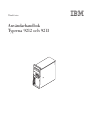 1
1
-
 2
2
-
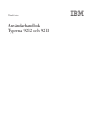 3
3
-
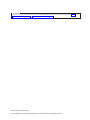 4
4
-
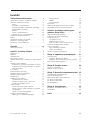 5
5
-
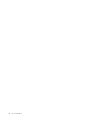 6
6
-
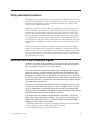 7
7
-
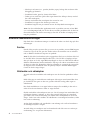 8
8
-
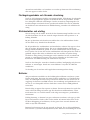 9
9
-
 10
10
-
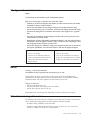 11
11
-
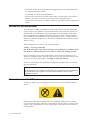 12
12
-
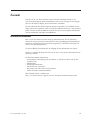 13
13
-
 14
14
-
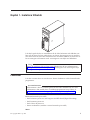 15
15
-
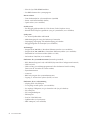 16
16
-
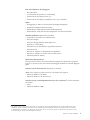 17
17
-
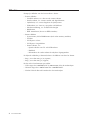 18
18
-
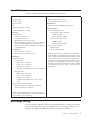 19
19
-
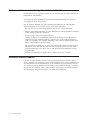 20
20
-
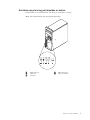 21
21
-
 22
22
-
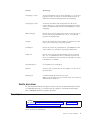 23
23
-
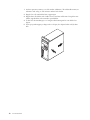 24
24
-
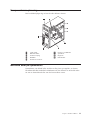 25
25
-
 26
26
-
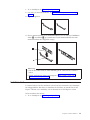 27
27
-
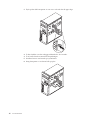 28
28
-
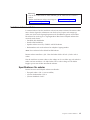 29
29
-
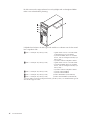 30
30
-
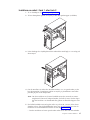 31
31
-
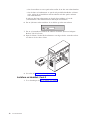 32
32
-
 33
33
-
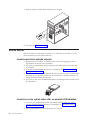 34
34
-
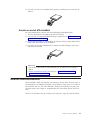 35
35
-
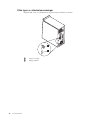 36
36
-
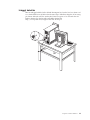 37
37
-
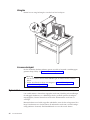 38
38
-
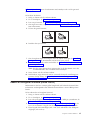 39
39
-
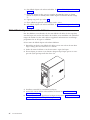 40
40
-
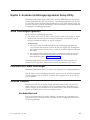 41
41
-
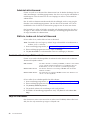 42
42
-
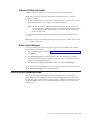 43
43
-
 44
44
-
 45
45
-
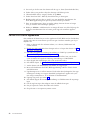 46
46
-
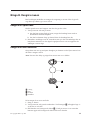 47
47
-
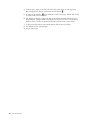 48
48
-
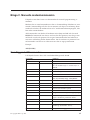 49
49
-
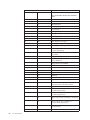 50
50
-
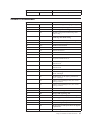 51
51
-
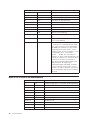 52
52
-
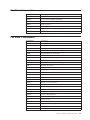 53
53
-
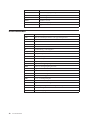 54
54
-
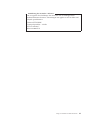 55
55
-
 56
56
-
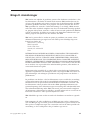 57
57
-
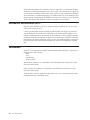 58
58
-
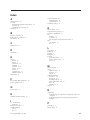 59
59
-
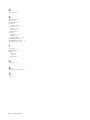 60
60
-
 61
61
-
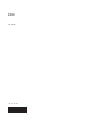 62
62
Relaterade papper
-
Lenovo ThinkCentre M51 User guide
-
Lenovo ThinkCentre M51 User guide
-
Lenovo ThinkCentre M55p User guide
-
Lenovo ThinkCentre A55 User guide
-
Lenovo ThinkCentre M55 User guide
-
Lenovo ThinkCentre E50 User guide
-
Lenovo ThinkCentre M51e Översikt Manual
-
Lenovo ThinkCentre M52 Översikt Manual
-
Lenovo ThinkCentre E50 Översikt Manual
-
Lenovo 3598 User guide